
时间:2021-09-01 20:12:12 来源:www.win10xitong.com 作者:win10
我们现在的电脑基本都是安装的win10系统,有时候总会遇到一些奇怪的问题,今天小编就遇到了win10系统c盘用户appdata可以删除吗的问题,我们经过一些访问发现其实很多用户都遇到了win10系统c盘用户appdata可以删除吗的问题,那有没有办法能处理这个win10系统c盘用户appdata可以删除吗的情况呢?肯定是行的,我们一起按照这个步伐来操作:1、使用快捷键【win + R】调出win中的运行窗口,输入命令:control folders 点击确定,执行命令。2、弹出【文件夹选项】界面,切换【查看】,取消勾选 【隐藏受保护的操作系统文件】,再选中【隐藏文件和文件夹】,勾选上显示所有文件和文件夹】,再点击【确定】就这个问题很轻松的搞定了。大伙还是没有明白的话下面我们就一步一步的详细说说win10系统c盘用户appdata可以删除吗的完全操作要领。
小编推荐下载:win10 64位
如何删除win10系统c盘的appdata文件夹:
第一步:使用快捷键【win R】调出win中的运行窗口,输入命令:控制文件夹点击确定执行命令。
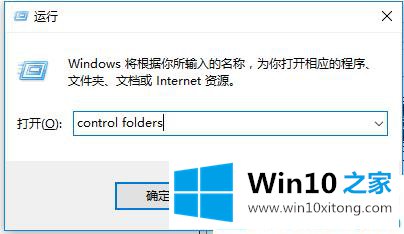
步骤2:弹出文件夹选项,切换视图,取消选中隐藏受保护的操作系统文件,选中隐藏文件和文件夹,选中显示所有文件和文件夹,然后单击确定。

第三步:接下来,打开win10 64位的c盘根目录,选择【用户】。

第4步:双击您的帐户管理员文件夹。
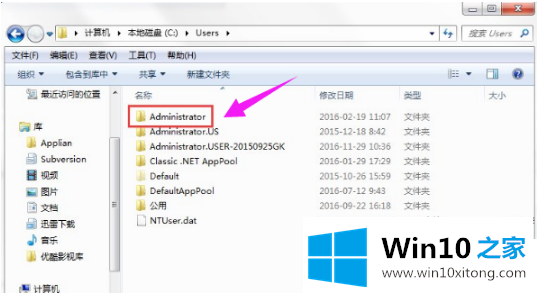
第五步:打开AppData文件夹(系统文件隐藏,可能不可用。您可以通过取消隐藏来查看它们。)
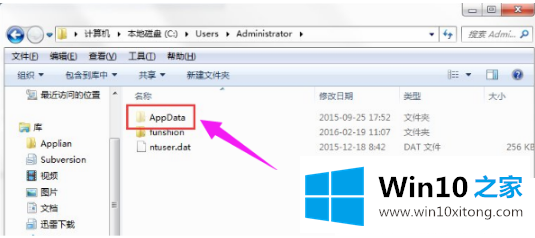
第六步:打开AppData文件夹,其中包含三个文件夹:Local、LocalLow和Roaming。

第七步:分别打开三个文件夹后,Temp文件夹是临时文件夹,可以删除。
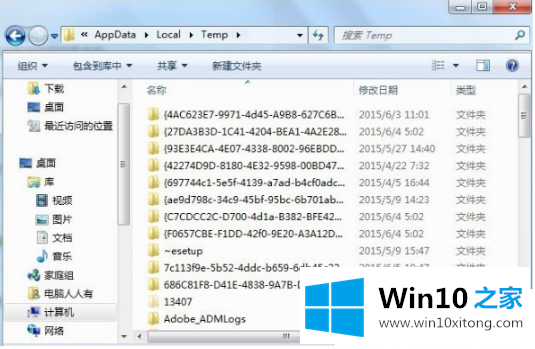
第八步:按快捷键(Ctrl A)全选,然后选择删除。如果不能删除,可以在使用相关程序的情况下删除,重启电脑,不再关联。

第九步:打开各种文件夹,出现一些不熟悉的软件(用户没有主动下载)。

第十步:点进去,有些文件夹是空的,这是软件试图插的原因,或者是已经卸载的软件残留。
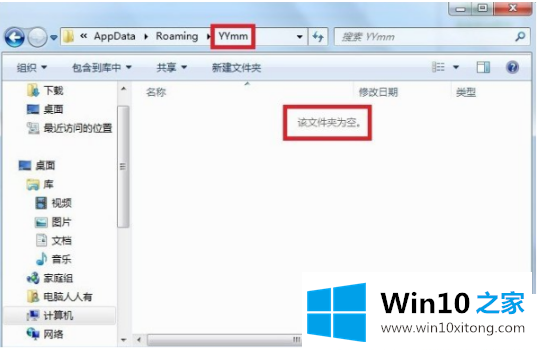
总结:c盘AppData文件夹中的空文件夹可以删除,其他文件要谨慎处理。
AppData文件误删了怎么补救?
第一步:找一个ghost安装盘或者另一台系统相同的电脑把AppData复制到原来的位置。
步骤2:创建新的管理员并重新安装软件。
第三步:如果以上方法都不起作用,建议重置win10系统。
下面是如何删除win10系统c盘的appdata文件夹。更多win10教程聚焦Win10首页官网。
从上面的内容中我们可以看到详细的win10系统c盘用户appdata可以删除吗的完全操作要领,希望对你有所帮助。如果你需要更多的资料,请继续关注本站。